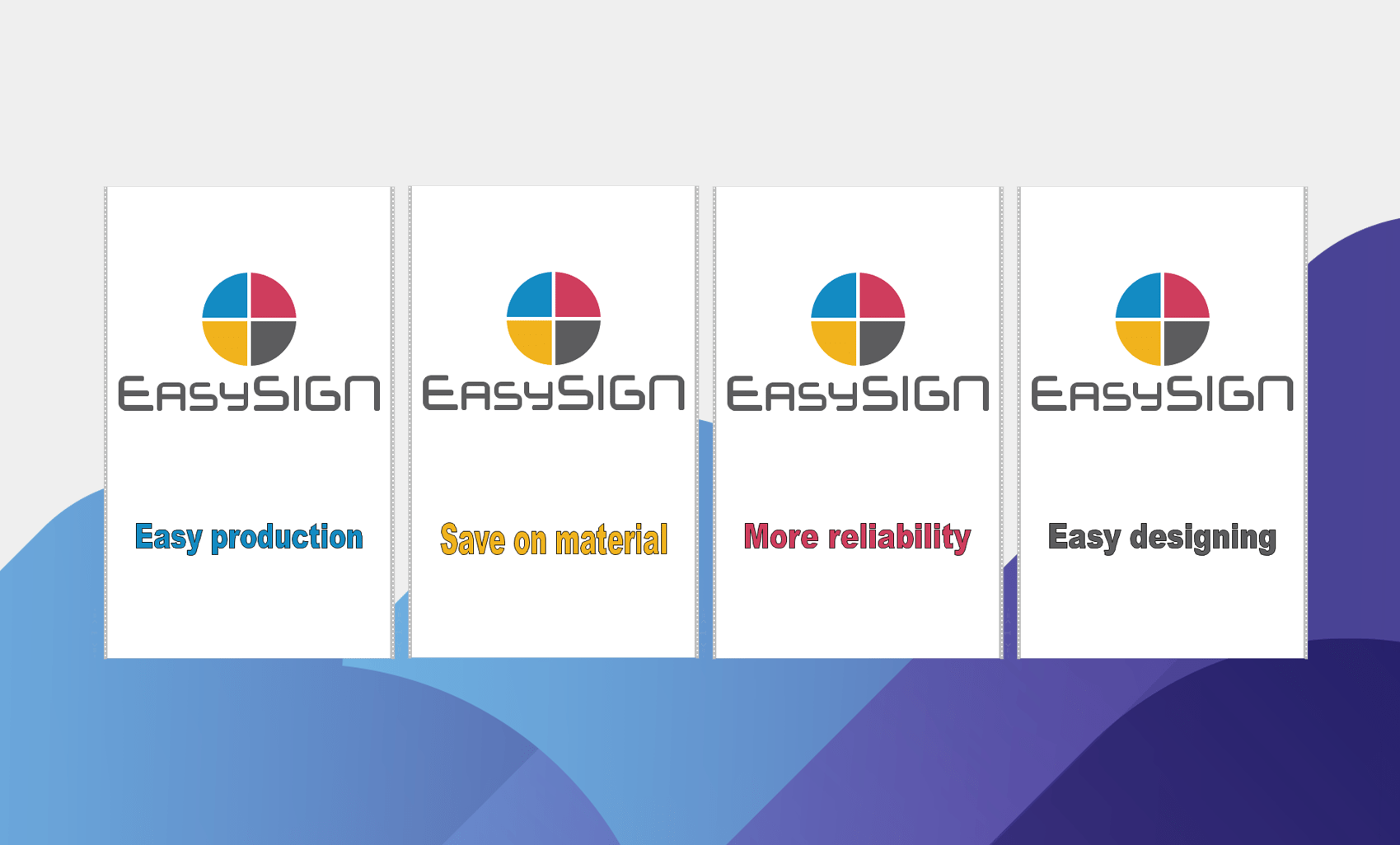Istnieje wiele dobrych powodów, aby kopiować arkusz EasySIGN. Wykonanie duplikatu można wykonać w celu zwiększenia niezawodności produkcji poprzez rozdzielenie zadań według wydajności produkcji. Lub zduplikuj arkusz EasySIGN, aby dostosować projekt dla każdego panelu (lub aplikacji) bez zmiany oryginalnego projektu.
Istnieją również różne sposoby kopiowania arkusza EasySIGN. Możesz po prostu zapisać go jako inny plik, skopiować wszystkie obiekty i wkleić je w innym arkuszu lub użyć zupełnie nowej funkcji duplikatu arkusza Plik> Arkusz roboczy> Duplikuj ...
Korzystając z funkcji duplikowania, arkusze robocze zostaną połączone z oryginalnym arkuszem projektowym. Tak więc wszystkie arkusze pozostaną razem. Dlatego ta funkcja jest bardzo przydatna do tworzenia niestandardowych paneli wystawowych lub dzielenia arkuszy w osobnych zadaniach drukowania i cięcia. Sprawdź poniższe przykłady, aby zobaczyć, jak to zrobić.
Twórz panele wystawowe
Stworzyliśmy projekt panelu wystawienniczego. Będą 4 odmiany tego panelu. Pierwszy panel jest przedstawiony na zrzucie ekranu poniżej.
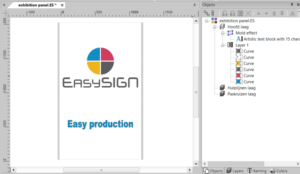
Oprócz panelu powyżej wymagane są 3 inne panele z odmianą tekstu panelu. Rozmiar, położenie i kształt wszystkich innych obiektów nie ulegną zmianie. Możesz utworzyć 3 arkusze dla pozostałych paneli i połączyć je automatycznie z oryginalnym arkuszem projektu. Po prostu wybierz w menu funkcję „Duplikuj”.
Plik> Arkusz roboczy> Duplikuj ...
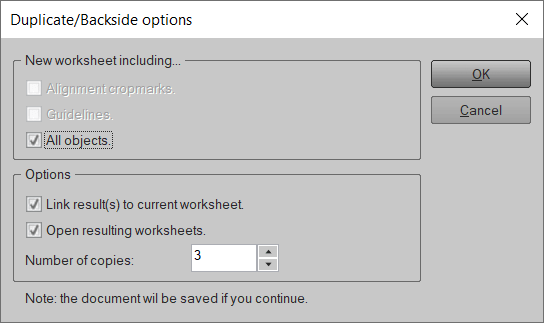
Wszystkie wybrane obiekty zostaną przeniesione do nowo utworzonych kopii arkusza. Oprócz obiektów możesz opcjonalnie dodawać linie pomocnicze i pozycjonować znaczniki przycięcia do nowych duplikatów arkusza. W tym projekcie nie wymagamy wytycznych ani znaczników przycięcia, dlatego wybrana jest tylko opcja „Wszystkie obiekty”.
Liczba jest ustawiona na 3, ponieważ potrzebujemy 4 paneli na nasze stoisko (oryginalny arkusz plus 3 duplikaty). Po naciśnięciu przycisku „OK” zobaczysz komunikat, że musisz zapisać arkusz. 3 kopie zostaną dodane, połączone z zapisanym arkuszem i automatycznie otwarte. Więc teraz masz 4 arkusze robocze (oryginał i 3 kopie).
Możesz łatwo zmienić tekst, aby dostosować każdy panel wystawowy. Powoduje to, że następujące panele są połączone z oryginalnie zaprojektowanym arkuszem roboczym.
Efektem końcowym są 4 niestandardowe panele:

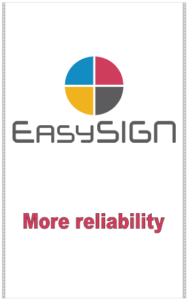
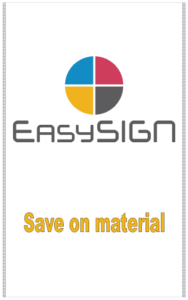
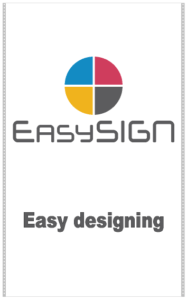
Utwórz osobne arkusze do drukowania i cięcia
Możesz użyć funkcji duplikowania arkusza roboczego do tworzenia arkuszy produkcyjnych. Jako przykład stworzymy produkcję zestawu naklejek, które należy wydrukować, zalaminować i przyciąć. Zaprojektowaliśmy arkusz roboczy gotowy do wysłania na drukarkę i wykonamy duplikat zawierający dane kreślenia, które zostaną wykorzystane do wycięcia po zalaminowaniu wydrukowanego pliku. Rozdzielając plik produkcyjny na wydruk i wycięty dokument, unikamy błędów wyjściowych w produkcji. Stworzyliśmy zestaw naklejek.
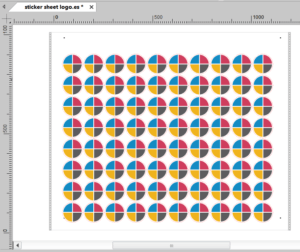
Projekt zawiera naklejkę z konturem z nadrukiem i wycięciem. Celem jest wydrukowanie naklejek, laminowanie wydrukowanego pliku i wycięcie naklejek na ploterze po laminowaniu. Aby wyciąć linie konturu naklejki w prawidłowej pozycji, konieczne jest zastosowanie systemu wyrównania znaku cięcia. Znaczniki przycięcia wyrównania zostaną również wydrukowane i są używane do drukowania wyrównania na odcinarce. Ten projekt wyprowadzimy jako arkusz roboczy do wydrukowania i utworzymy duplikat, aby wydrukować wydrukowany projekt do wydruku linii trasowania.
Aby utworzyć dane wyjściowe do wydruku, należy wybrać wszystkie linie drukowania i cięcia w projekcie. Najszybszym sposobem wybrania tych linii jest użycie funkcji wyboru według funkcji Edycja> Wybierz według> Obiekt ...
Otworzy się menu „Wybierz według”:
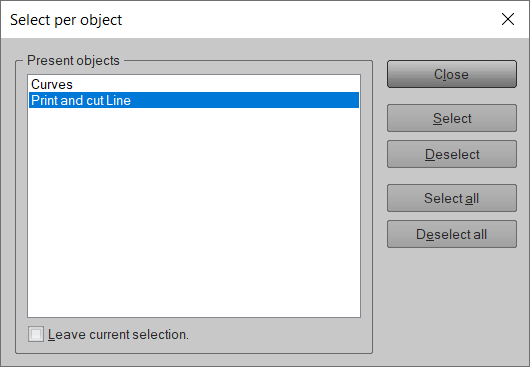
Wybierz opcję „Drukuj i wytnij linię” i naciśnij wybierz. Aby wyjść z tego menu, naciśnij Zamknij.
Następnym krokiem jest skopiowanie arkusza roboczego Plik> Arkusz roboczy> Duplikuj…
Zostanie otwarte menu Duplikat:
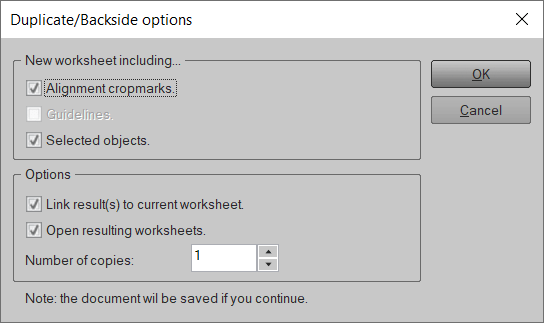
Wybierz „znaki przycięcia wyrównania” i „wybrane obiekty” i naciśnij „OK”, aby utworzyć duplikat arkusza.
Teraz stworzyliśmy zduplikowany arkusz roboczy zawierający linie cięcia i znaki przycięcia wyrównania do wycinania naklejek. Brak kolorów lub innych obiektów, aby uniknąć błędów w produkcji.
Możesz użyć arkusza projektowego do wydrukowania pliku, w tym znaczników wyrównania.
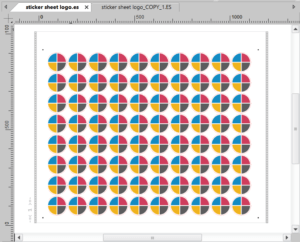
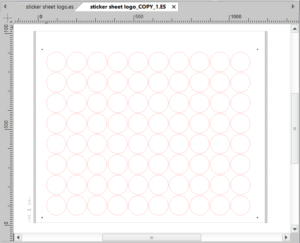
Dzielenie arkuszy w arkuszach produkcyjnych pozwala uniknąć błędów produkcyjnych i oszczędza odpady materiałowe i czas produkcji.